vrei sa redați Blu-ray 4k filme pe desktop, dar vi se pare foarte dificil din cauza unor motive tehnice și cerințe? Atunci trebuie neapărat să consultați acest articol. Această postare conține lista cerințelor de care are nevoie computerul dvs., continuați cu sarcina de redare pe Blu-ray 4k. În plus, vă prezentăm cu generozitate cea mai bună soluție pe care nu vă puteți permite să o ratați. Această soluție vă va permite să faceți treaba fără o procedură solicitantă. Deci, dacă sunteți încântat să îndepliniți deja rezoluțiile menționate, atunci tot ce trebuie să faceți este să urmăriți întregul conținut al acestui articol, citindu-l consecutiv mai jos.
Partea 1. Cum să redai Blu-ray 4K pe PC
După cum am menționat anterior, redarea Blu-ray-urilor 4K pe PC nu este ușoară, deoarece necesită resurse. Acesta este, de asemenea, motivul pentru care mulți eșuează la sarcină, deoarece computerul lor nu are cerințele. Între timp, dacă dispozitivul dvs. le are, redarea videoclipurilor 4K va fi la fel de ușoară ca redarea unui videoclip obișnuit pe care îl redați de obicei. Așadar, verificați cerințele de mai jos pentru a vedea dacă computerul dvs. este conform.
Dispozitivele necesare pentru a reda Blu-ray 4K
1. CPU sau Unitatea Centrală de Procesare
Rulați fără probleme Blu-ray-urile în 4K dacă utilizați un procesor Intel Core i7 până la generația a 10-a. Știm cu toții că acest procesor este o parte esențială a computerului, deoarece funcționează ca creierul dispozitivului. Prin urmare, este necesar un procesor avansat pentru a reda videoclipuri de înaltă calitate.

2. Placă grafică
Al doilea este prezența utilizării unei plăci grafice NVIDIA high-end. Da, ar trebui să fie de înaltă calitate, iar unul dintre cele recomandate este cel din familia GeForce GTX. Această placă grafică ar trebui să funcționeze pentru a suporta 4K la 60 Hz, deoarece trebuie să aprobe o astfel de rezoluție și compatibilitate a codecurilor utilizate pentru videoclipurile cu HEVC/H265 și GoogleVP9.

3. Monitor 4K
Și, desigur, cel mai important, trebuie să utilizați un monitor 4K. Deoarece sunteți pe cale să vizionați videoclipuri sau filme cu un afișaj captivant, tipul de monitor pe care îl utilizați trebuie să li se potrivească. Monitoarele 4K s-au dovedit a fi excepționale în afișarea filmelor într-o experiență de vizionare reală din 2019. Cu toate acestea, nu puteți achiziționa cu ușurință un monitor 4K fără să-l potriviți la computere mai puternice și de ultimă generație, deoarece acest tip de monitor necesită un consum mare de energie. .

Partea 2. Cel mai convenabil mod de a reda Blu-ray 4K pe PC
De ce nu folosiți un player Blu-ray convenabil pentru a vă ușura durerea în redarea videoclipurilor Blu-ray 4K? Și dacă îl cauți pe cel mai bun pe asta, atunci Player Blu-ray AVaide este ceea ce vă recomandăm cu căldură. Acest software este cea mai bună alegere, deoarece este un player complet pentru Blu-ray-uri 4K. În plus, AVAide Blu-ray Player utilizează decodare hardware și tehnologie avansată precum Intel, NVIDIA și AMD, rezultând o claritate imersivă, stabilă și netedă a afișajului. În plus, acest software va necesita doar să îl instalați și apoi puteți accesa liberal instrumentele sale simple și intuitive din interfața sa.
În plus, acceptă toate formatele populare astăzi. Numiți-i VOB, MPG, MP4, 3GP, M4V, MXF, WEBM, RMVB, F4V, DV, ASF și altele; AVaide Blu-ray Player îl acceptă. Ce altceva? Nu se adresează doar discurilor Blu-ray, ci acceptă și în mod explicit redarea filmelor dvs. Blu-ray 4K în fișiere/foldere ISO în rezoluția lor originală. Prin urmare, dacă sunteți curios despre cum să redați Blu-ray 4k cu acest software remarcabil, iată instrucțiunile complete de urmat.
- Afișare rafinată a videoclipurilor 4K cu suportul tehnologiilor NVIDIA, Intel și AMD
- Interfață și instrumente intuitive pentru începători și profesioniști.
- Potriviți-vă afișajul 4K cu o calitate ridicată a sunetului cu suportul audio DTS și Dolby Digital.
- Personalizați în mod liber efectele imaginii video 4K, cum ar fi gama, saturația, contrastul, nuanța și luminozitatea.
Cum să utilizați AVaide Blu-ray Player pentru Blu-ray în 4K
Pasul 1Descărcați gratuit playerul
În primul rând, descărcați și instalați software-ul excelent pe desktop. Cum? Puteți apăsa butoanele de descărcare pe care le vedeți mai sus. Puteți achiziționa acest software atât pe Windows, cât și pe Mac, așa că trebuie doar să alegeți ce butoane de descărcare aveți nevoie pentru dispozitivul dvs.
Pasul 2Lansați playerul și discul
Odată ce aveți software-ul, lansați-l. În același timp, puteți introduce deja Blu-ray 4K în unitatea de disc a dispozitivului dvs. După ce ajungeți la interfața principală a playerului Blu-ray, faceți clic pe Deschideți discul selecţie.

Pasul 3Selectați Blu-ray 4K
Apoi, selectați discul Blu-ray 4K pe care tocmai l-ați încărcat în noua fereastră mică. După aceea, apăsați butonul OK pentru a trece la pasul următor.
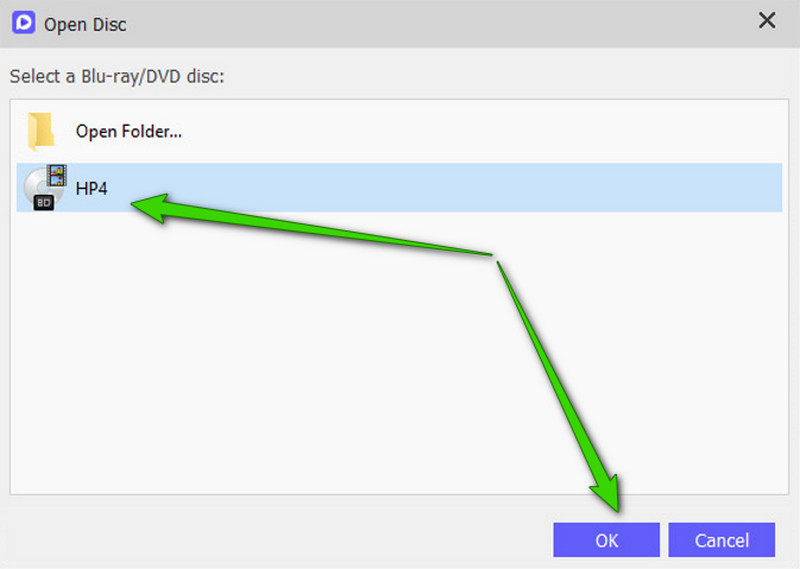
Pasul 4Controlul redării
După aceea, instrumentul va reda filmul dvs. 4K cu fereastra de control al redării. De acolo, aveți libertatea de a naviga prin comenzi precum Apoi, pauză, oprire, și altele. Lângă acele butoane se află Captură de ecran caracteristică care vă va permite să capturați scene memorabile din film.

Vă rugăm să rețineți că lovirea Stop butonul va ieși din fereastra de redare. De asemenea, lovind Eject butonul va ejecta automat discul dvs. Blu-ray.


![]() Player Blu-ray AVaide
Player Blu-ray AVaide
Redați discuri Blu-ray și DVD/fișiere/dosare ISO, precum și toate formatele media, cum ar fi MP4, VOB, WMV, MP3 etc.
Partea 3. Întrebări frecvente despre redarea Blu-ray-urilor 4K
Pot reda filme Blu-ray fără regiune?
Da. Sunt o mulțime de player Blu-ray fără regiune pentru a reda Blu-ray-urile fără regiune. vă recomandăm să utilizați playerul Blu-ray AVaide. Se datorează faptului că acest player redă fără probleme și astfel de Blu-ray-uri.
Un player Blu-ray obișnuit redă 4K?
Unele playere Blu-ray obișnuite nu pot reda discuri Blu-ray 4K UHD decât dacă convertiți Blu-ray-ul într-o rezoluție mai mică. Iată recenzia completă a cel mai bun player Blu-ray 4K poti avea un control.
Pot reda filme Blu-ray 4K folosind un monitor non-4K?
Da. Puteți reda în continuare un film Blu-ray 4K pe un monitor non-4K, atâta timp cât utilizați playerul Blu-ray corect, cum ar fi playerul Blu-ray AVaide. Cu toate acestea, este posibil să existe ușoare modificări la afișarea imaginii, deoarece nu utilizați un monitor potrivit pentru filmele dvs. 4K.
Iată, cerințele și cele mai bune metode de a reda Blu-ray-uri 4K pe computer. Într-adevăr, redarea filmelor 4K nu este la fel de liberală precum redarea altor videoclipuri cu o calitate inferioară. Prin urmare, pe măsură ce tehnologia progresează, veți putea îndeplini cu siguranță dispozitivele necesare. Cu toate acestea, suntem încrezători că aceste cerințe își vor păstra locul, deoarece, de asemenea, vor crește la nivel ca inovația. Pe de altă parte, vă rugăm să vizitați site-ul AVAide Blu-ray Player și să explorați celelalte produse puternice de acolo.
Player multimedia cu funcții complete pentru a reda Blu-ray, DVD-uri, UHD-uri 4K și alte fișiere video/audio.
Redați Blu-ray și DVD
- Are Xbox One, Xbox 360 și Series XPlay Blu-ray
- PS4 poate reda Blu-ray 4K
- PS4 redă Blu-ray
- PS5 redă Blu-ray 4K
- PS3 redă Blu-ray
- VLC poate reda Blu-ray
- Un DVD Player poate reda Blu-ray
- Cel mai bun player Blu-ray 4K
- Cele mai bune playere Blu-ray pentru Windows 10/11 și Mac OS
- Cel mai bun software gratuit pentru player Blu-ray
- Cel mai bun software de creație Blu-ray
- Cel mai bun player Blu-ray fără regiune
- Cum să redați filme Blu-ray pe Windows 10/11 și Mac
- Cum să redați filme Blu-ray 4K pe computer: rezolvat în două moduri






 Descărcare sigură
Descărcare sigură


